
Geany est un editeur de texte avancé type IDE qui permet de travailler en mode graphique. C’est à dire qu’il permet d’utiliser un environnement graphique avec de la coloration syntaxique et il embarque bien d’autres fonctionnalités très intéressantes. Les avantages que j’y vois sont nombreux:
- Il supporte plusieurs langages comme perl, python, php,css, C, C++ entre autres
- Il est multi-plateformes, fonctionne aussi bien sous Windows, Linux ou MacOS.
- Il permet la gestion de projets
- Il peut être enrichi de plusieurs plugins pratiques
- Il embarque son propre terminal
- Il permet de compiler et/ou d’exécuter n’importe quel bout de code à partir de son interface
- il est léger et super rapide, n’embarque pas plétore de dépendances
- Geany est libre (sous licence GPL v2)
Vous l’avez compris Geany mérite que l’on s’y intéresse , je dirai essentiellement si vous avez de « petits programmes » à développer, il peut vous faire gagner du temps, très facilement .
Installation
Je suis sous Debian mais vous pouvez adapter en fonction de votre OS ou de votre installeur de paquets qui peut être différent du mien.
sudo apt update && apt install geany
Tête du bestiau
Pour lancer geany :
Plusieurs méthodes en fonction de votre os mais celle que je retiens la plus universelle sous linux, c’est dans un shell en utilisateur:
geany
L’interface principale se présente comme ci-dessous:
Créer un simple script
Menu -> Fichier->Nouveau
On va faire un simple « helloWorld » en python (langage interprété)
#! /usr/bin/env python3
print "Hello les gens"
Enregistrer son fichier avec la bonne extension
L’extension c’est elle qui va indiquer à Geany le type de langage que vous utilisez.
Fichier -> enregistrer sous
Ici on va donner comme nom de script + extension:
hello.py
Touche magique pour exécuter le script
Tapez la touche : F5
Une fenêtre s’ouvre comme ci-dessous avec le résultat des instructions de votre programme ou l-a-es lignes qui révèlent une erreur de programmation.(Sur un hello world j’espère pas quand meme 🙂 )
Ok et c’est tout ?
Essayez maintenant avec un langage compilé pour vraiment palper le côté pratique de Geany.
Petite parenthèse, je rappelle qu’un langage compilé comme son nom l’indique nécessite de passer le code source au compilateur. C’est ce dernier qui va se charger de créer un programme directement exécutable pour le processeur de votre machine.
Je vous passe les étapes d’optimisation , d’édition des liens etc…Donc à chaque fois que vous écrivez du code en C ou C++ par exemple, il est nécessaire de le recompiler pour que les instructions qu’il contient puissent être compréhensibles par le processeur.
Pour en savoir plus je vous conseille ce lien.
Sinon si vous avez la flemme, à travers l’exemple qui suit , vous comprendrez assez vite la différence de base entre langage interprété et langage compilé.
Exemple avec le langage C:
Tapez CTRL + N pour créer un nouveau document.
Copier/coller les lignes suivantes:
#include <stdio.h>
int main(){
printf("Hello, World!\n");
return 0;
}
Enregistrez le fichier en « test.c »
Faites F5 pour voir ….arf jolie erreur dans la fenêtre qui s’ouvre!
Et bien elle est là la différence par rapport à toute à l’heure avec le langage interprété python de notre premier script.
Bah oui on l’a dit plus haut un langage compilé nécessite systématiquement une phase de compilation pour générer à partir du source un programme directement exécutable.
Dans un terminal classique , vous aurez plusieurs commandes à passer avec « gcc » et ses options à la con ( gcc c’est le compilateur pour le langage C)
Ici pas de souci, Geany se charge de tout !
Compiler (F8)
Donc vous avez tapé votre code et enregistrer votre fichier en test.c.
Maintenant , taper la touche F8 => ce qui a pour effet de générer un fichier objet
En bas de l’éditeur , dans la zone de texte de l’onglet compilateur, l’info suivante apparait:
Le fait d’avoir appuyé sur la touche F8 a permis de créer le fichier « test.o » étape intermédiaire pour arriver au fichier final exécutable .
Construire l’exécutable (F9)
Taper F9 =>le fichier exécutable « test » est créé à partir du fichier objet.
Tester l’exécution du fichier (F5)
Tapez F5 => la fenêtre s’ouvre avec le résultat des commandes
J’avais préparé un exemple en C++ langage plus actuel mais ca n’avait pas vraiment d’intérêt pour un simple « hellloWorld » et c’est exactement le même principe pour les étapes de compilation.
Geany masque la complexité de l’utilisation et du choix du compilateur pour le langage utilisé.
En résumé:
Pour un langage compilé vous tapez:
F8 puis F9 puis F5
Attention: si par la suite vous modifiez votre source et que vous faites F5 directement , c’est le dernier programme compilé qui sera exécuté . Donc les modifications effectuées ne seront pas visibles.
Il faudra toujours faire F8 puis F9 puis F5 en dernier.
Quelques astuces et raccourcis claviers
F4 => pour accéder au terminal incorporé de geany , qui s’ouvre dans l’éditeur en bas. Vous pourrez exécuter des commandes shell, vraiment pratique d’avoir pensé à ça.
F5 => exécute le script
F8=> compile le source
F9 => crée l’exécutable
ctrl+n=> créer un nouveau document
ctrl+Maj+f => recherche un mot dans vos fichiers, pas seulement dans le nom de vos fichiers mais aussi à l’intérieur ! l’équivalent d’un grep mais sans passer par le terminal!
Satisfait ou remboursé ?
Si vous pensez que Geany est l’éditeur qui va vous faire du bien alors autant le déclarer comme éditeur préféré sur votre système. Il ouvrira tous les fichiers par défaut.
Tapez dans votre terminal:
export EDITOR=/usr/bin/geanySi vous pensez le contraire , que Geany n’a rien d’exceptionnel et ne vaut pas le coup, je ne vous en voudrai pas car on a tous nos petites habitudes. De plus Geany est un IDE qui reste somme toute assez basique et qui en aucun cas n’a la prétention de se substituer à des poids lourds comme Eclipse. Mais pour des scripteurs comme moi je le trouve très pratique et il me fait gagner du temps. Bien sûr ,je continue à utiliser « vi » car installé de base sur tous les systèmes linux , je persiste à penser qu’il ne faut pas perdre la main .

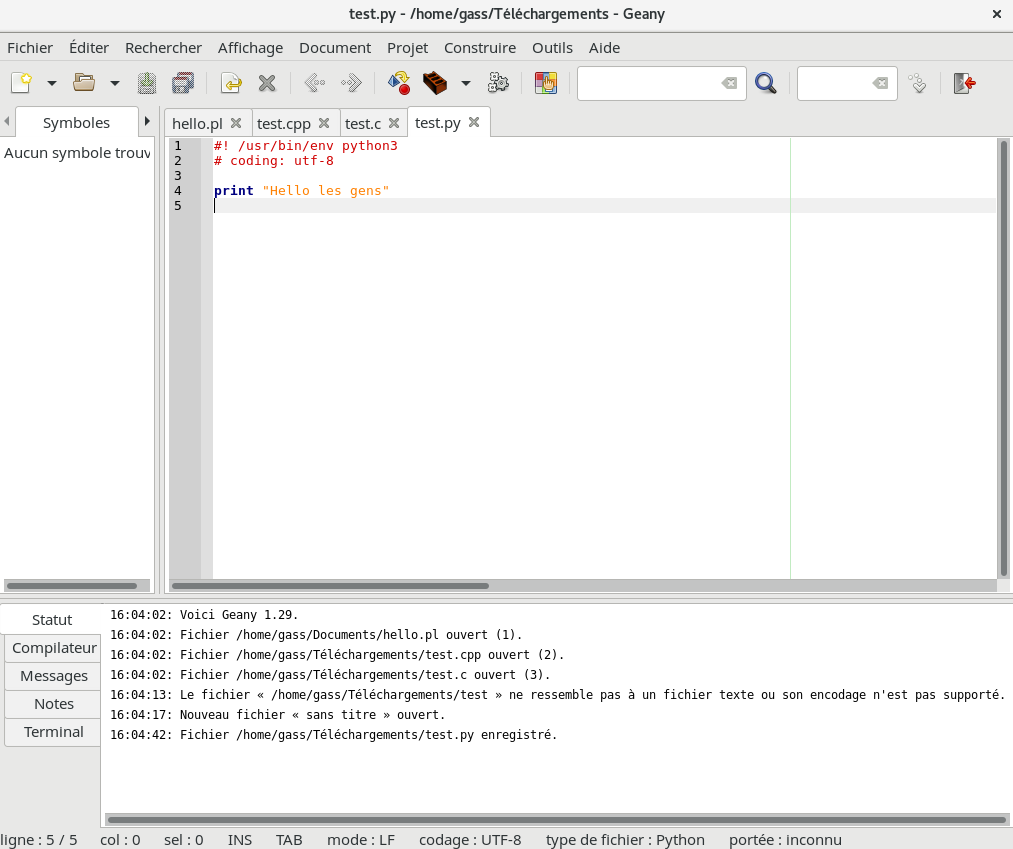
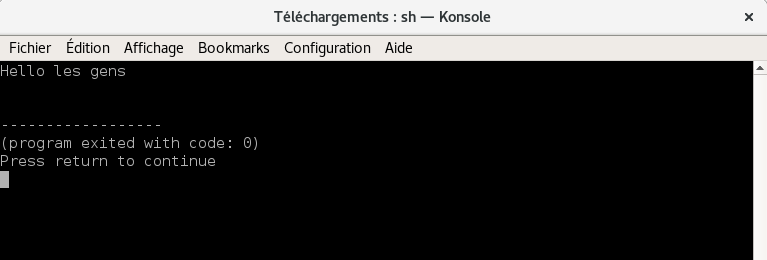
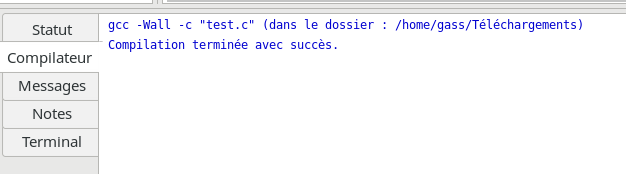

Merci je vais tester ! Il m’a l’air d’avoir une meilleure interface que Bluefish ou Xed que j’utilisais jusqu’à présent
Bonjour,
Auriez-vous une idée de comment faire exécuter Geany avec lualatex ?
Merci
Bonjour, tout ce que je sais cest que Geany possède ses propres plugins pour l’édition avec latex; voir ce fil pour l’installation
https://forum.ubuntu-fr.org/viewtopic.php?id=298299
Bonjour,oui moi aussi je le trouve formidable par son interface sa rapidité et il a beaucoup d’atout ,mais je ne sais pas encore comment mettre en noire toute son interface,pas uniquement la page de développement.Pour celui qui connait la solution je lui serai très reconnaissant de m’avoir aider.
NB.je suis sur windows10,version geany 1.36
Je suis débutant en programmation et je commence par python3
salut @med, tu choisis un thème ici. Tu télécharges celui qui te plait (black scheme par ex), puis tu le scoles dans le dossier « ~/.config/geany/colorschemes/ »si tes sous linux. Pour windows doit yavoir un chemin similaire, à toi de trouver 😉